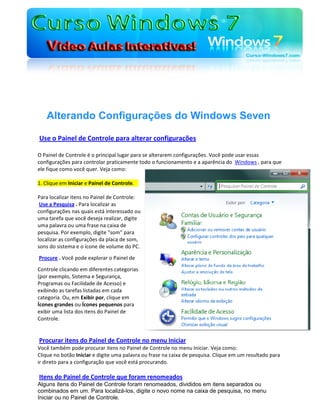
Tutorial windows7 _ Dicas Grátis!
- 1. Alterando Configurações do Windows Seven Use o Painel de Controle para alterar configurações O Painel de Controle é o principal lugar para se alterarem configurações. Você pode usar essas configurações para controlar praticamente todo o funcionamento e a aparência do Windows , para que ele fique como você quer. Veja como: 1. Clique em Iniciar e Painel de Controle. Para localizar itens no Painel de Controle: Use a Pesquisa . Para localizar as configurações nas quais está interessado ou uma tarefa que você deseja realizar, digite uma palavra ou uma frase na caixa de pesquisa. Por exemplo, digite "som" para localizar as configurações da placa de som, sons do sistema e o ícone de volume do PC. Procure . Você pode explorar o Painel de Controle clicando em diferentes categorias (por exemplo, Sistema e Segurança, Programas ou Facilidade de Acesso) e exibindo as tarefas listadas em cada categoria. Ou, em Exibir por, clique em Ícones grandes ou Ícones pequenos para exibir uma lista dos itens do Painel de Controle. Procurar itens do Painel de Controle no menu Iniciar Você também pode procurar itens no Painel de Controle no menu Iniciar. Veja como: Clique no botão Iniciar e digite uma palavra ou frase na caixa de pesquisa. Clique em um resultado para ir direto para a configuração que você está procurando. Itens do Painel de Controle que foram renomeados Alguns itens do Painel de Controle foram renomeados, divididos em itens separados ou combinados em um. Para localizá-los, digite o novo nome na caixa de pesquisa, no menu Iniciar ou no Painel de Controle.
- 2. Esta é a lista: Instalar, Exibir e Gerenciar seus Dispositivos Para visualizar todos os dispositivos conectados ao seu computador, usar um deles ou solucionar o problema de um que não esteja funcionando corretamente, abra a pasta Dispositivos e Impressoras. Veja como: Clique no botão Iniciar e em Dispositivos e Impressoras. Controle Dispositivos no Device Stage Um novo recurso do Windows 7 chamado Device Stage leva o gerenciamento de dispositivos a um novo patamar. O Device Stage é um jeito simples de ver o status de celulares, players de música e outros dispositivos compatíveis. Veja como usar um dispositivo com o Device Stage: 1. Ative o dispositivo e conecte-o ao computador, com um cabo USB ou uma conexão sem fio. 2. Clique no botão Iniciar e em Dispositivos e Impressoras. 3. Em Dispositivos e Impressoras, dê um duplo-clique no dispositivo. Se o Device Stage não abrir, o dispositivo não é compatível. Se o dispositivo for compatível com o Device Stage, você verá uma lista das tarefas que você pode fazer. Por exemplo, se você tiver um smartphone compatível,poderá usar o Device Stage para transferir
- 3. músicas, vídeos, contatos e compromissos do seu computador para o seu telefone e mantê-los sincronizados. Use a Central de Ações para Manter o seu PC Funcionando Ok A Central de Ações é um local central para exibir alertas e tomar providências que podem ajudar o Windows a funcionar sem problemas. Veja como abrir a Central de Ações: Clique no ícone da bandeira e clique em Abrir Central de Ações . A Central de Ações mostra mensagens importantes sobre configurações de segurança e manutenção que precisam da sua atenção. Os itens com uma marca vermelha são Importantes e indicam problemas significativos que devem ser resolvidos logo, como um programa antivírus que precisa ser atualizado. Itens com uma marca amarela são problemas a que você deve dedicar alguma atenção, como tarefas de manutenção recomendadas. Para exibir detalhes sobre problemas nas seções Segurança ou Manutenção, clique no título ou na seta ao lado do título para expandir a seção. Você pode rapidamente ver se há mensagens novas na Central de Ações, apontando para o ícone da bandeja. Se você perceber um problema com o computador, verifique a Central de Ações para ver se o problema foi identificado. Caso não tenha sido, você também pode encontrar links úteis para soluções de problemas e outras ferramentas que podem ajudar a corrigir problemas.
- 4. Localizar e Corrigir Problemas no PC A Solução de Problemas no Painel de Controle contém vários programas que podem corrigir automaticamente alguns problemas comuns, como problemas de rede, hardware e dispositivos, uso da Web e compatibilidade de programas. Embora as soluções não tenham sido feitas para corrigir todos os problemas, elas são úteis como algo para tentar em um primeiro momento, pois podem economizar tempo e esforço, com frequência. Veja como usá-las: 1. Clique no botão Iniciar, digite "solução de problemas", na caixa de pesquisa, e clique em Solução de problemas. 2. Clique na solução de problemas que você deseja executar. Para ver todas as soluções de problemas, clique em Ver todas . Faça Backup do PC Ativando os backups automáticos, você não terá que se preocupar em perder documentos, imagens, músicas, vídeos e outros arquivos no seu PC. Veja como começar: 1. Clique no botão Iniciar, digite “backup” na caixa de pesquisa e clique em Backup e Restauração. 2. Clique em Configurar backup e siga as instruções no assistente. O backup irá incluir automaticamente arquivos em locais comuns, como a área de trabalho e as bibliotecas que contém suas imagens, documentos, músicas e vídeos. Ou você pode personalizar o seu backup, selecionando as unidades e pastas que quiser incluir nele. Você também pode agendar um backup automático da imagem do sistema - o que basicamente é um "instantâneo" do computador inteiro. Se o seu disco rígido ou computador falhar, você poderá restaurar arquivos, configurações e programas em um novo computador ou disco rígido.
- 5. Tutorial Windows Seven Em Vídeo! Vídeos Passo a Passo... Curso em Português! Mais de 70 Vídeo Aulas para Você! Visite o Site e Confira! www.Curso-Windows7.com Copyright © 2011 - Curso Windows 7 Todos Direitos Reservados